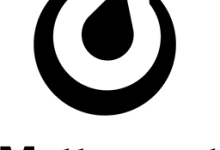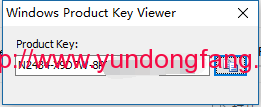在 Linux 世界中,强大的文本编辑器是开发人员、系统管理员和爱好者的必备工具。在众多选项中,Nano 作为轻量级、用户友好但功能强大的基于终端的文本编辑器脱颖而出。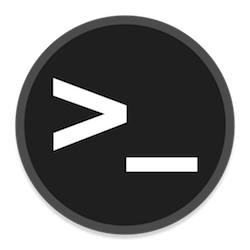
在AlmaLinux 9上安装Nano文本编辑器
第 1 步。在开始安装过程之前,请确保您的 AlmaLinux 9 系统是最新的。在终端中运行以下命令:
sudo dnf update
第 2 步。在 AlmaLinux 9 上安装 Nano 文本编辑器。
更新存储库后,您可以继续安装 Nano。使用以下命令:
sudo dnf install nano
随着安装的进行,你将看到包管理器解析依赖项并获取所需的文件。此过程旨在平稳高效。
第 3 步。纳米文本编辑器的基本用法。
安装 Nano 后,让我们探索一下使文本编辑变得轻而易举的基本操作:
- 打开文件。
要使用 Nano 打开文件,请使用命令导航到文件所在的目录。然后,使用文件名调用 Nano:cd
nano filename.txt
您的屏幕将转换为Nano的界面,为您提供一个干净的石板供您输入。
- 了解纳米界面。
Nano拥有易于理解的简单界面。在底部,您会找到一个状态栏,指示有用的快捷方式。顶部的工具栏可让您快速访问常见操作。
编辑区域是魔术发生的地方。在这里,您将利用 Nano 键盘快捷键的强大功能与文本进行交互。
- 基本导航和编辑
Nano使用箭头键实现无缝导航。精确地将光标移动到所需的位置。删除、复制、粘贴和撤消都可以通过简单的击键完成。
- 保存和退出
保存您的工作很简单:按 ,按 键确认,您的更改将写入磁盘。要退出 Nano,请使用 。如果您进行了修改,Nano 会在离开前提示您保存。Ctrl + OCtrl + X
第 4 步。纳米的高级功能。
现在您已经掌握了基础知识,让我们探索一下 Nano 更高级的功能:
- 搜索和替换Nano 使您能够快速查找和替换文档中的文本。使用 启动搜索,并将文本替换为 。此功能可以在编辑大文件时节省大量时间。
Ctrl + WAlt + R - 语法突出显示开发人员将欣赏 Nano 的语法突出显示。编辑器会自动识别代码语法并突出显示它以提高可读性。此功能在处理编程项目时特别有价值。
- 多个缓冲区和 TabsNano 允许您利用选项卡式界面同时处理多个文件。通过使用文件名调用 Nano 来打开多个文件。使用 和 循环浏览打开的文件。
Ctrl + ]Ctrl + [ - 定制
Nano的配置文件提供了定制的机会。通过修改键绑定、外观等来根据您的喜好定制 Nano。通过运行以下命令找到并编辑配置文件:
nano ~/.nanorc
第5步。故障排除提示。
即使是最有经验的用户也会遇到打嗝。以下是常见纳米相关问题的解决方案:
- 未安装纳米
如果缺少 Nano,请验证您运行的是 AlmaLinux 9 以及您的存储库是否已正确配置。更新存储库后,请尝试再次安装 Nano。
- 奇怪的角色
如果遇到意外字符,请确保使用的是兼容的终端模拟器。调整终端的设置以符合 Nano 的要求。
感谢您使用本教程在您的 AlmaLinux 9 系统上安装 GNU Nano 文本编辑器。如需其他帮助或有用信息,我们建议您查看 Nano 官方网站。